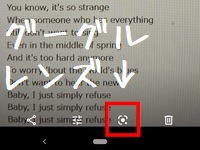自家用車の運転や徒歩で、グーグルマップをナビとして利用している人はずいぶん増えている。難点は、通信量がかさんでしまうことや、電波の不安定なエリアでは地図が表示されないことがある…などである。そんな問題を解決してくれるのが「オフライン地図」の利用である。
自家用車の運転や徒歩で、グーグルマップをナビとして利用している人はずいぶん増えている。難点は、通信量がかさんでしまうことや、電波の不安定なエリアでは地図が表示されないことがある…などである。そんな問題を解決してくれるのが「オフライン地図」の利用である。
事前に地図データをダウンロードしておけば、通信量をほとんど消費せずにオンライン時と同様に地図を表示することができる。経路検索やナビ、スポット検索などもおこなえるのはありがたい。
グーグルマップをナビとして使う方法
グーグルマップでwifiのみナビを使うにはオフライン地図をダウンロードしておく
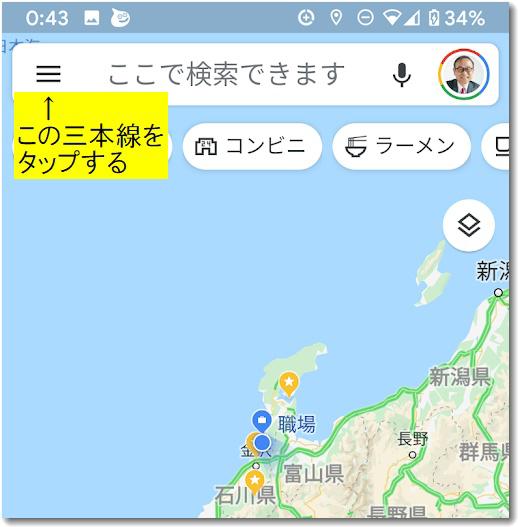
スマホでグーグルマップを開き、左上にあるハンバーガーメニュー(三本線のメニュー)をタップする。
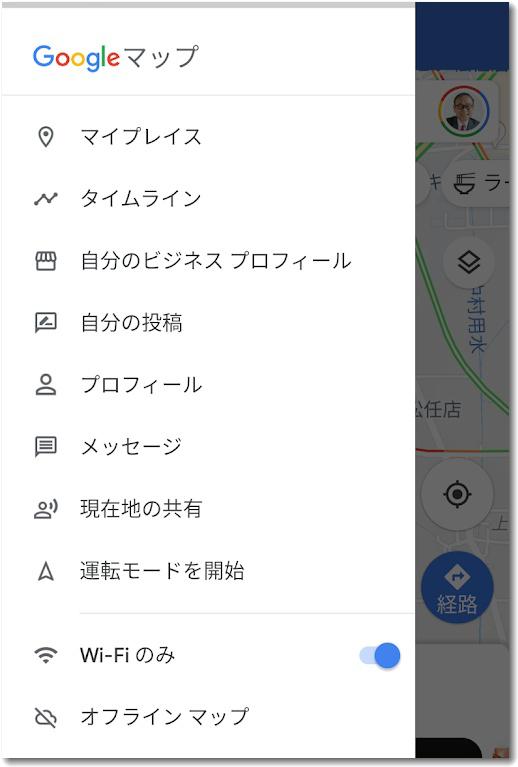
オフラインマップをダウンロードしておく
「wifiのみ」をタップし、「オフラインマップ」をタップする。するとどのエリアの地図をダウンロードするかという選択画面になる。
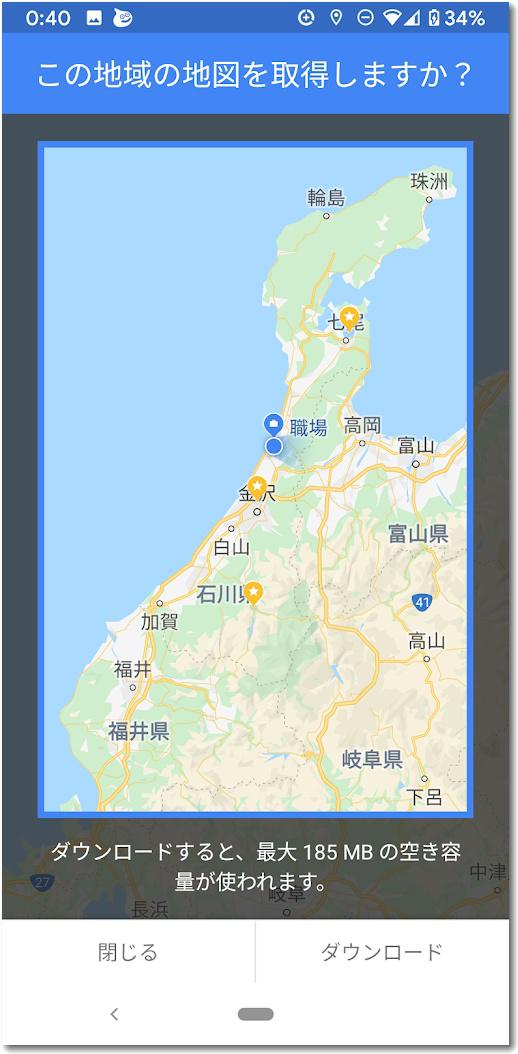
よく使うエリアを選びダウンロードする。上記の例では、石川県を中心に富山、福井、岐阜の隣県の一部を選らんだところ、約185MBあると表示された。このエリアを広げるとファイルサイズが大きくなるので注意である。エリアを関西まで広げたらファイルサイズが1GBを超えたのでそれは見送って上記のエリアを設定した。
オフラインマップはwifi経由で更新にする
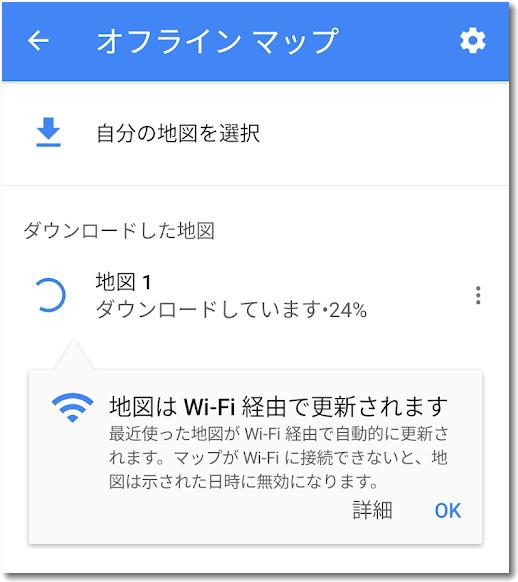
地図をダウンロードすると、オフラインで地図が使えるようになる。
wifiのみ利用にしておく
wifiのみ利用でもグーグルマップでのナビができるので、通信量を節約できるし、なにより地図がサクサク動く感じがしてよい。

このグーグルマップのオフライン地図の利用はこれまでアンドロイド版が先行して利用できたが、つい先日からiPhoneでも利用できるようになった。

この記事を書いた遠田幹雄は中小企業診断士です
遠田幹雄は経営コンサルティング企業の株式会社ドモドモコーポレーション代表取締役。石川県かほく市に本社があり金沢市を中心とした北陸三県を主な活動エリアとする経営コンサルタントです。
小規模事業者や中小企業を対象として、経営戦略立案とその後の実行支援、商品開発、販路拡大、マーケティング、ブランド構築等に係る総合的なコンサルティング活動を展開しています。実際にはWEBマーケティングやIT系のご依頼が多いです。
民民での直接契約を中心としていますが、商工三団体などの支援機関が主催するセミナー講師を年間数十回担当したり、支援機関の専門家派遣や中小企業基盤整備機構の経営窓口相談に対応したりもしています。
保有資格:中小企業診断士、情報処理技術者など
会社概要およびプロフィールは株式会社ドモドモコーポレーションの会社案内にて紹介していますので興味ある方はご覧ください。
お問い合わせは電話ではなくお問い合わせフォームからメールにておねがいします。新規の電話番号からの電話は受信しないことにしていますのでご了承ください。
【反応していただけると喜びます(笑)】
記事内容が役にたったとか共感したとかで、なにか反応をしたいという場合はTwitterやフェイスブックなどのSNSで反応いただけるとうれしいです。
遠田幹雄が利用しているSNSは以下のとおりです。
facebook https://www.facebook.com/tohdamikio
ツイッター https://twitter.com/tohdamikio
LINE https://lin.ee/igN7saM
チャットワーク https://www.chatwork.com/tohda
また、投げ銭システムも用意しましたのでお気持ちがあればクレジット決済などでもお支払いいただけます。
※投げ銭はスクエアの「寄付」というシステムに変更しています(2025年1月6日)
※投げ銭は100円からOKです。シャレですので笑ってください(笑)